Viele Nutzer von Windows bevorzugen Lautsprecher von Logitech aufgrund ihrer hochwertigen Verarbeitung und des guten Kundenservices. Es kommt jedoch häufig vor, dass Logitech-Lautsprecher nach dem Anschließen nicht funktionieren, was sehr frustrierend sein kann. Dieses Problem tritt besonders häufig bei Computern mit Windows 10 auf, kann aber auch in anderen Windows-Versionen vorkommen. In diesem Artikel präsentieren wir Ihnen effektive Methoden zur Fehlerbehebung, die Ihnen dabei helfen sollen, dieses Problem zu lösen. Lesen Sie also weiter, um mehr zu erfahren.
So lösen Sie das Problem, wenn Logitech-Lautsprecher unter Windows 10 nicht funktionieren
Es gibt eine Reihe von Gründen, warum Logitech-Lautsprecher unter Windows 10 nicht ordnungsgemäß funktionieren. Wir empfehlen Ihnen, diese Gründe genauer zu untersuchen, damit Sie das Problem leichter beheben können.
- Die Audioqualität der Lautsprecher ist sehr niedrig.
- Die Audio-Verbesserungsfunktionen sind auf dem PC deaktiviert.
- Andere Anwendungen auf Ihrem PC verwenden die Logitech-Lautsprecher exklusiv.
- Veraltete Audiotreiber sind auf Ihrem Computer installiert.
- Die Lautsprecher sind physisch beschädigt.
Im folgenden Abschnitt haben wir eine Reihe von Methoden zusammengestellt, die Ihnen helfen können, Probleme mit Logitech-Lautsprechern unter Windows 10 zu beheben. Befolgen Sie diese in der angegebenen Reihenfolge, um optimale Ergebnisse zu erzielen. Es wird empfohlen, einen Systemwiederherstellungspunkt zu erstellen, um Ihr System gegebenenfalls auf eine vorherige Version zurückzusetzen.
Methode 1: Beschädigte Lautsprecher austauschen
Zunächst sollten Sie sicherstellen, dass die Logitech-Lautsprecher keine physischen Schäden aufweisen. Überprüfen Sie auch die folgenden Punkte:
1. Vergewissern Sie sich, dass die Lautsprecher an den richtigen Anschluss Ihres Computers angeschlossen sind.
2. Versuchen Sie, die Lautsprecher an einen anderen Computer anzuschließen, um herauszufinden, ob das Problem an Ihrem PC oder an den Lautsprechern liegt.
3. Wenn Sie beschädigte Lautsprecher oder Lautsprecher mit defekten Kabeln finden, sollten Sie diese ersetzen.

Methode 2: Beschädigte Kabel ersetzen
Falls die Logitech-Lautsprecher keine physischen Schäden aufweisen, überprüfen Sie als Nächstes alle Kabel und Verbindungen auf Kompatibilität und Beschädigungen. Führen Sie die folgenden Schritte aus:
1. Kontrollieren Sie die Kabel auf lose Verbindungen und stellen Sie sicher, dass alle Kabel richtig angeschlossen sind.
2. Achten Sie darauf, dass alle Kabel und Leitungen in die richtigen Buchsen eingesteckt sind. Wenn Sie sich nicht sicher sind, welche Buchsen richtig sind, wenden Sie sich an den Hersteller.

3. Überprüfen Sie die Lautstärke und stellen Sie sicher, dass das Gerät eingeschaltet ist.
4. Falls Sie Kopfhörer angeschlossen haben, trennen Sie diese und prüfen Sie, ob dies hilft.
Methode 3: Wählen Sie das richtige Ausgabegerät
Wenn Sie mehrere Audioausgabegeräte angeschlossen haben, müssen Sie das korrekte Gerät auswählen. Gehen Sie wie folgt vor, um das Problem zu beheben, dass die Logitech-Lautsprecher nicht funktionieren:
1. Klicken Sie auf das Lautsprechersymbol in der Taskleiste (unten rechts).

2. Klicken Sie auf den Pfeil, um die Liste der angeschlossenen Audiogeräte zu erweitern.
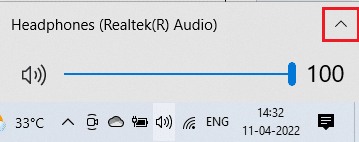
3. Wählen Sie das Logitech-Ausgabegerät aus und stellen Sie sicher, dass der Ton über dieses Gerät wiedergegeben wird.
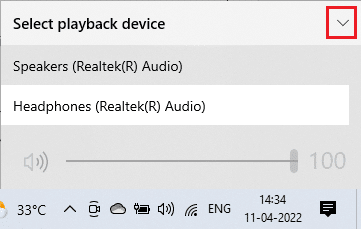
Sollte diese Methode das Problem nicht beheben, fahren Sie mit dem nächsten Abschnitt fort.
Methode 4: Tonausgabe aktivieren
Stellen Sie als Nächstes sicher, dass die Soundeinstellungen auf Ihrem Gerät korrekt konfiguriert und mit den Lautsprechern kompatibel sind. Überprüfen Sie die Soundeinstellungen auf Ihrem Windows 10-PC wie folgt:
1. Klicken Sie mit der rechten Maustaste auf das Lautsprechersymbol in der Taskleiste (unten rechts) und wählen Sie „Lautstärkemixer öffnen“.
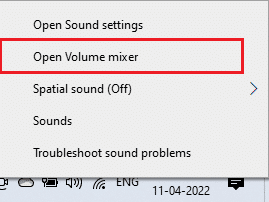
2. Es öffnet sich eine Reihe von Lautstärkereglern. Vergewissern Sie sich, dass die Lautstärke nicht stummgeschaltet ist. Falls Sie ein rotes Symbol mit einer Linie sehen, heben Sie die Stummschaltung auf.
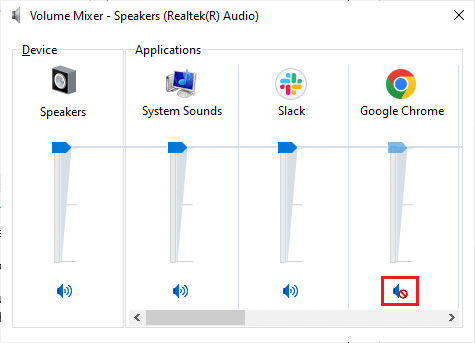
3. Halten Sie die Tasten Windows + I gleichzeitig gedrückt, um die Windows-Einstellungen zu öffnen.
4. Klicken Sie auf „System“.
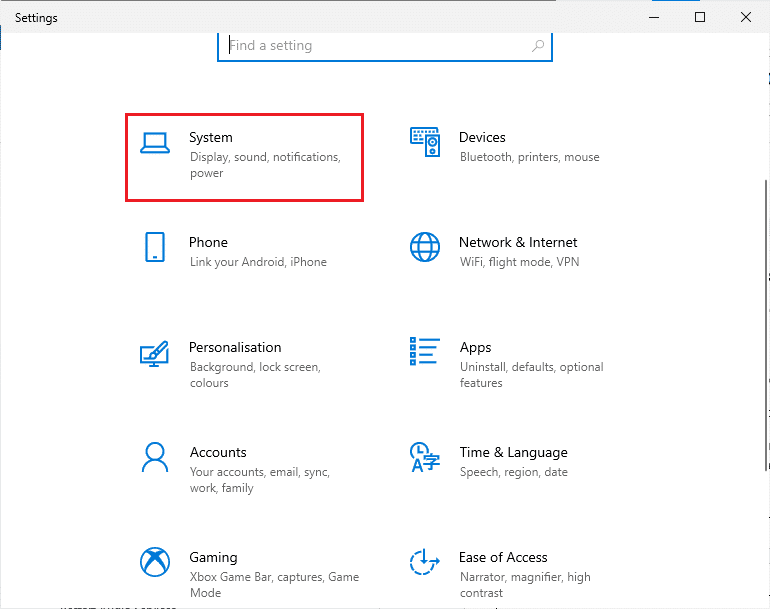
5. Wählen Sie im linken Bereich „Sound“ und anschließend im Menü „Ausgabe“ „Geräteeigenschaften“.
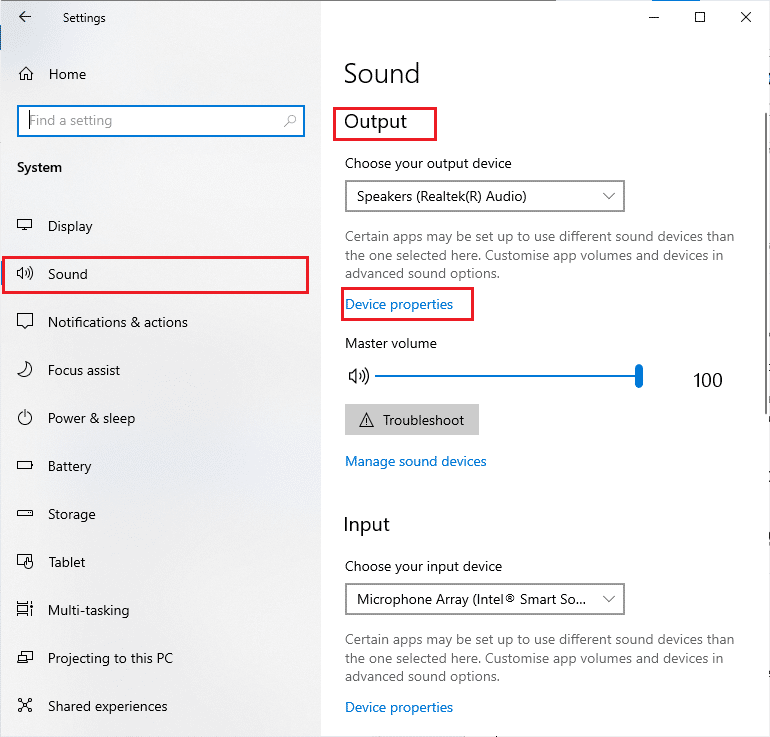
6. Stellen Sie sicher, dass das Kontrollkästchen „Deaktivieren“ nicht aktiviert ist.
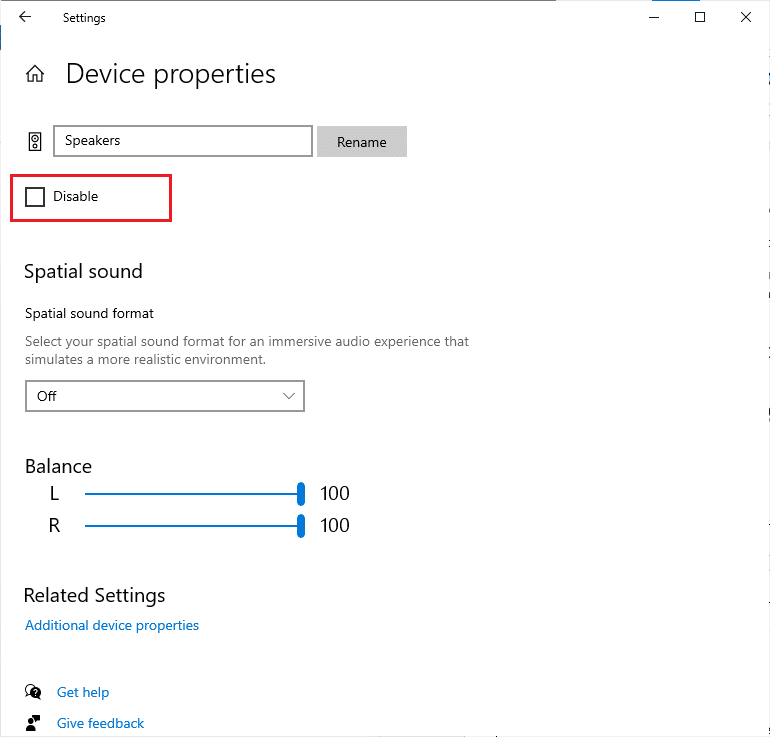
7. Wiederholen Sie die Schritte 5–6 für Eingabegeräte.
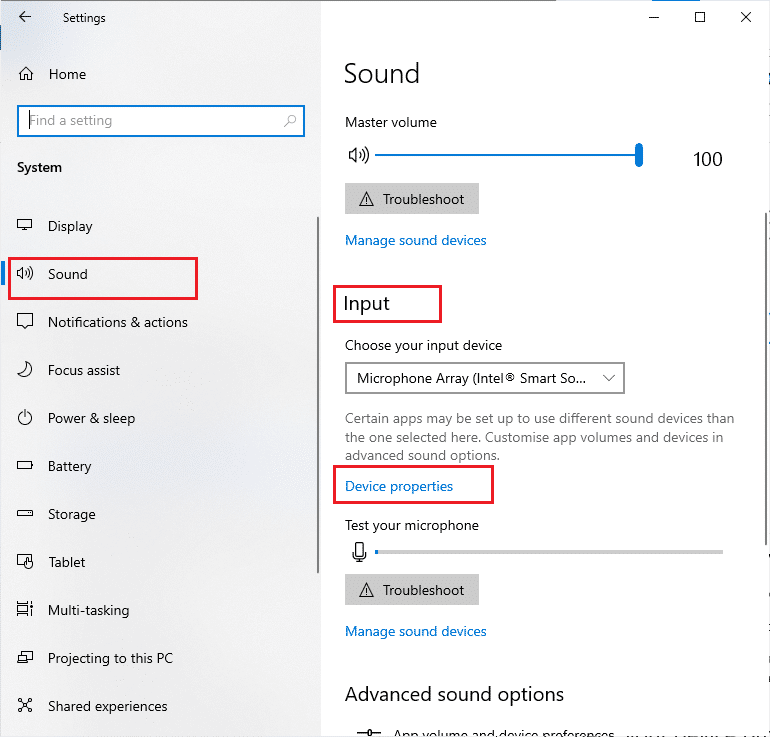
Methode 5: Audio-Problembehandlung ausführen
Das in Windows 10 integrierte Tool zur Problembehandlung hilft Ihnen, Hardwareprobleme und Fehler automatisch zu beheben. Alle angeschlossenen Audiogeräte werden auf Hardwareprobleme gescannt und diese werden behoben. Um audiobezogene Hardwareprobleme zu beheben, können Sie die Hardware- und Geräte-Problembehandlung verwenden. Alternativ können Sie die Audio-Problembehandlung separat ausführen und die Option „Audio wiedergeben“ auswählen.
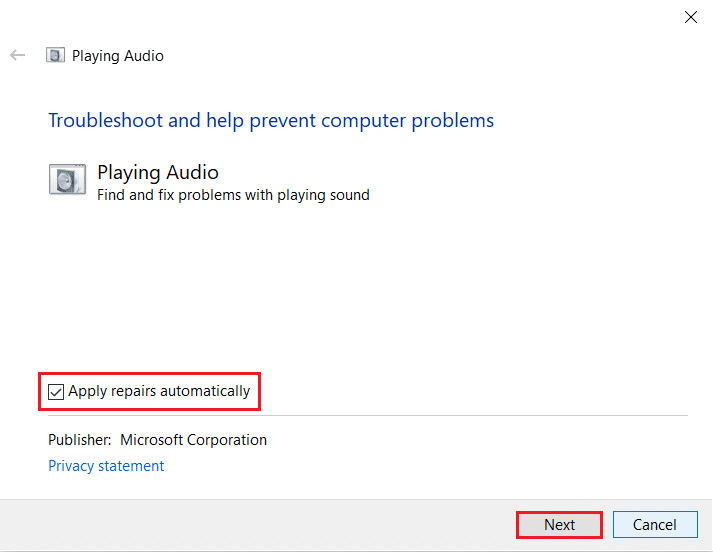
Methode 6: Hintergrund-Apps schließen
Falls Ihr Audioausgabegerät von anderen Anwendungen verwendet wird, kann dies dazu führen, dass die Logitech-Lautsprecher nicht funktionieren. Schließen Sie nacheinander alle Programme oder Anwendungen, die im Hintergrund ausgeführt werden, oder beenden Sie diese über den Task-Manager.
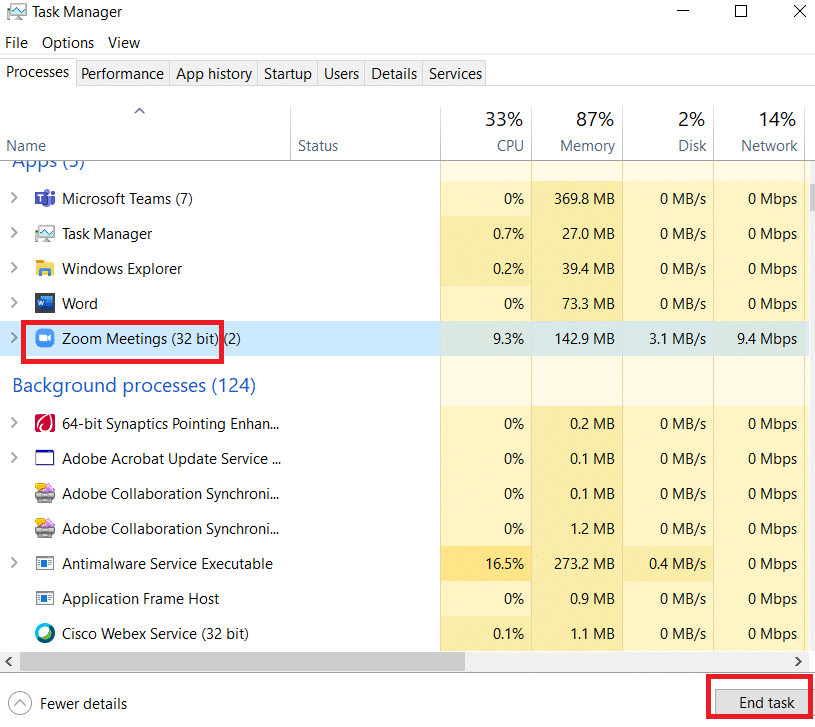
Methode 7: Soundkarte neu starten
Sie können das Problem mit Logitech-Lautsprechern, die unter Windows 10 nicht funktionieren, beheben, indem Sie die Soundkarte neu starten. Gehen Sie dazu wie folgt vor:
1. Drücken Sie die Windows-Taste, geben Sie „Geräte-Manager“ ein und klicken Sie auf „Öffnen“.
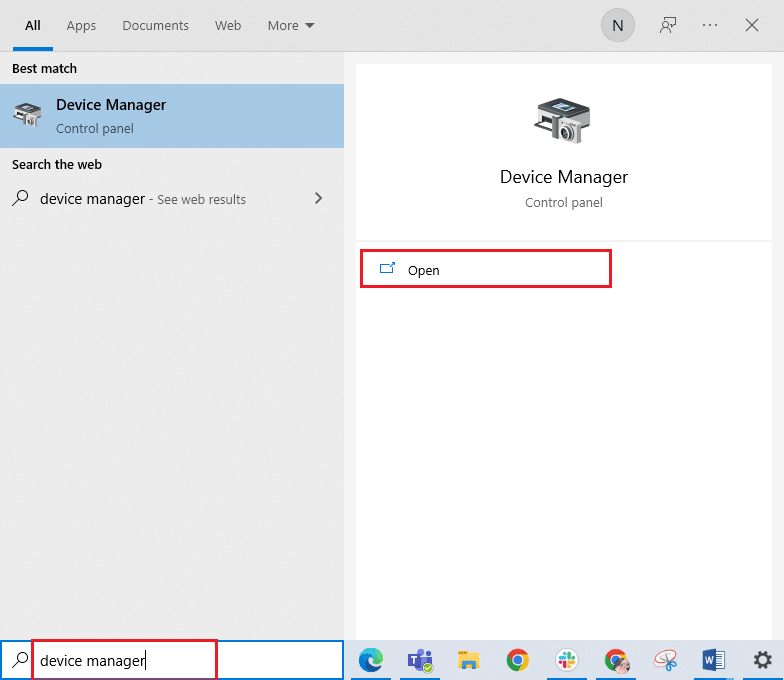
2. Erweitern Sie den Eintrag „Audio-, Video- und Gamecontroller“ durch Doppelklicken.
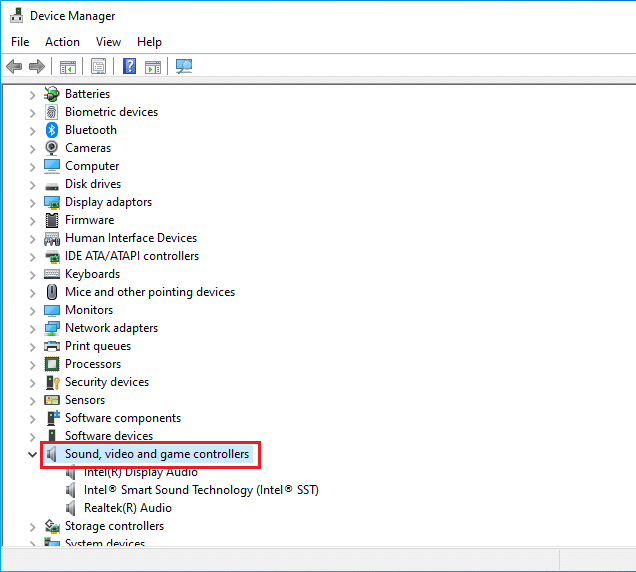
3. Klicken Sie mit der rechten Maustaste auf Ihre Soundkarte und wählen Sie „Gerät deaktivieren“.
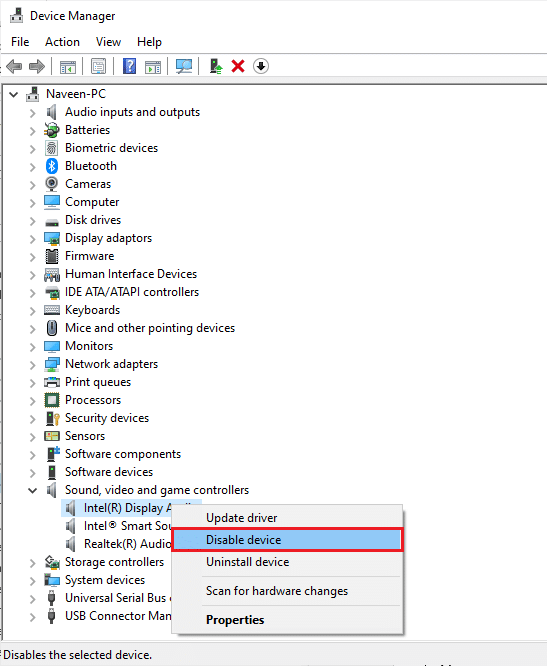
4. Bestätigen Sie die Abfrage mit „Ja“ und starten Sie Ihren PC neu. Wiederholen Sie anschließend die Schritte 1 und 2.
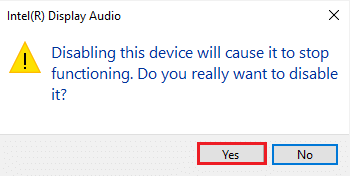
5. Klicken Sie anschließend erneut mit der rechten Maustaste auf Ihre Soundkarte und wählen Sie „Gerät aktivieren“.
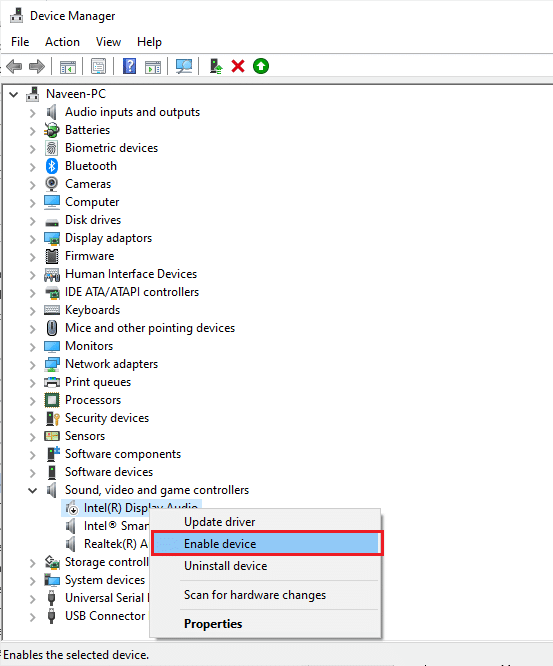
Versuchen Sie nun, einen Ton über die Logitech-Lautsprecher wiederzugeben.
Methode 8: Standardformate ändern und Audioverbesserungen aktivieren
Wenn die Logitech-Lautsprecher funktionieren, der Ton jedoch von geringer Qualität ist, ändern Sie die Abtastrate. Niedrige Abtastraten können zu Problemen mit Logitech-Lautsprechern führen. Sie können eine höhere Abtastrate wie folgt auswählen:
1. Klicken Sie mit der rechten Maustaste auf das Lautsprechersymbol in der Taskleiste (unten rechts) und wählen Sie „Sounds“.
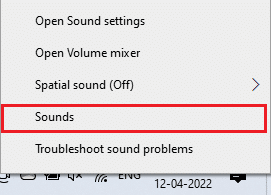
2. Wechseln Sie zur Registerkarte „Wiedergabe“ und klicken Sie mit der rechten Maustaste auf die Logitech-Lautsprecher, die Sie als Standard festlegen möchten.
3. Wählen Sie die Option „Als Standardgerät festlegen“ und klicken Sie auf „Anwenden“ > „OK“, um die Änderungen zu speichern.
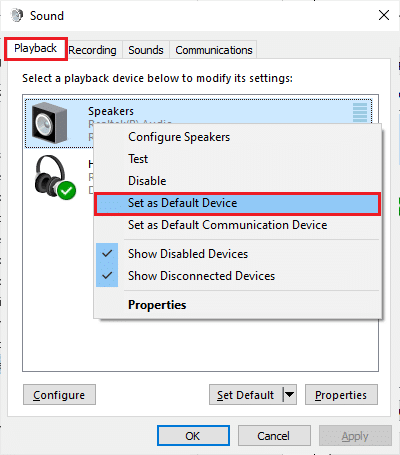
4. Wählen Sie das Audiogerät (Lautsprecher) aus und klicken Sie auf die Schaltfläche „Eigenschaften“.
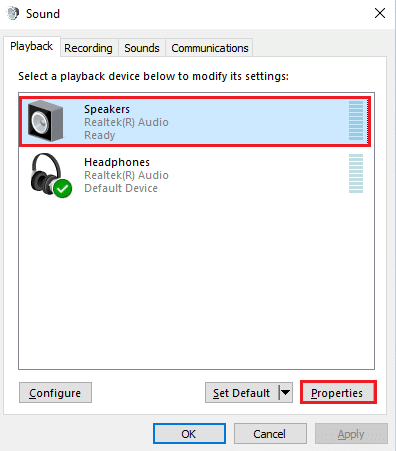
5. Wechseln Sie zur Registerkarte „Erweitert“ und wählen Sie im Dropdown-Menü unter „Standardformat“ den höchsten Frequenzbereich (z.B. 24 Bit, 48000 Hz).
Hinweis: Stellen Sie sicher, dass die Option „Audioverbesserungen aktivieren“ unter „Signalverbesserungen“ aktiviert ist.
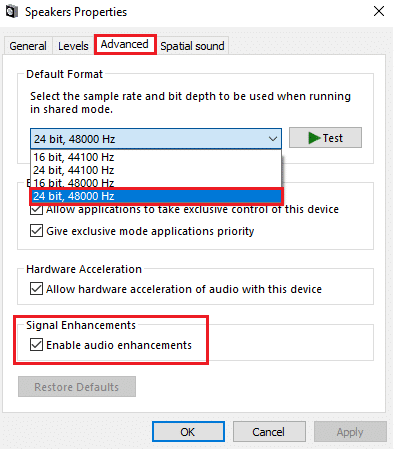
6. Klicken Sie auf „Übernehmen“ und dann auf „OK“, um die Änderungen zu speichern. Überprüfen Sie, ob das Problem weiterhin besteht. Passen Sie gegebenenfalls verschiedene Frequenzbereiche an und prüfen Sie, welcher Bereich das Problem löst.
Methode 9: SFC- und DISM-Scans ausführen
Beschädigte Systemdateien können Audio-Probleme verursachen. Diese Dateien lassen sich jedoch mithilfe der Dienstprogramme System File Checker (SFC) und Deployment Image Servicing and Management (DISM) reparieren. Nutzen Sie die Anleitung zur Reparatur von Systemdateien unter Windows 10, um die Anweisungen zu befolgen und beschädigte Dateien zu reparieren.
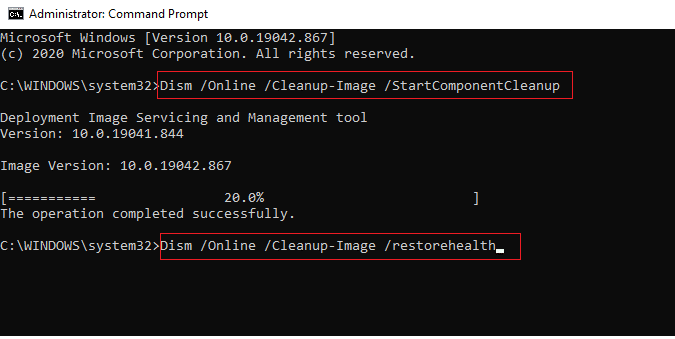
Warten Sie, bis die Befehle ausgeführt wurden, und überprüfen Sie anschließend, ob die Probleme mit den Logitech-Lautsprechern behoben wurden.
Methode 10: Audiodienste neu starten
Einige Windows-Audiodienste tragen zur Vermeidung von Audioproblemen bei. Falls diese Dienste deaktiviert sind, können Konflikte auftreten. Starten Sie die wichtigsten Audiodienste wie folgt neu:
1. Drücken Sie die Windows-Taste, geben Sie „Dienste“ ein und klicken Sie auf „Als Administrator ausführen“.
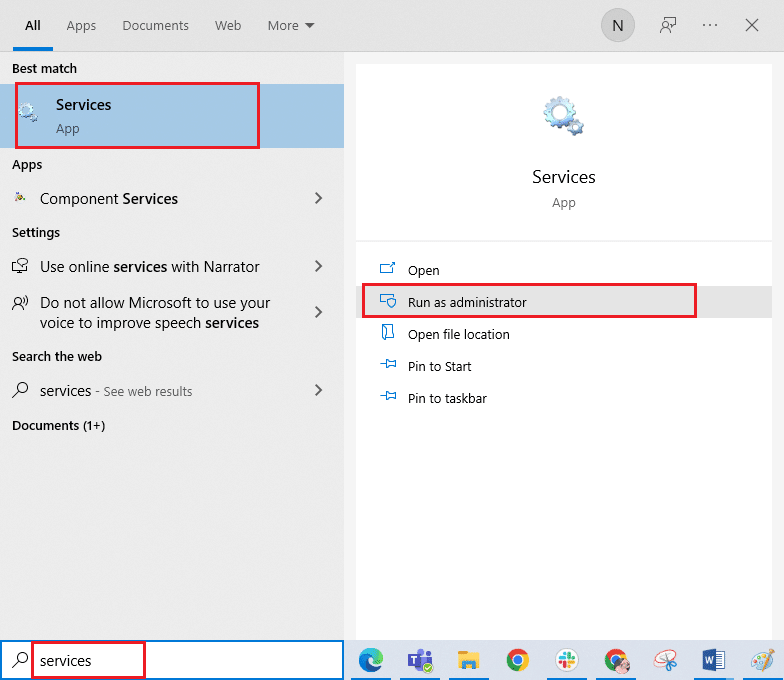
2. Scrollen Sie nach unten und doppelklicken Sie auf den Dienst „Windows-Audio“.
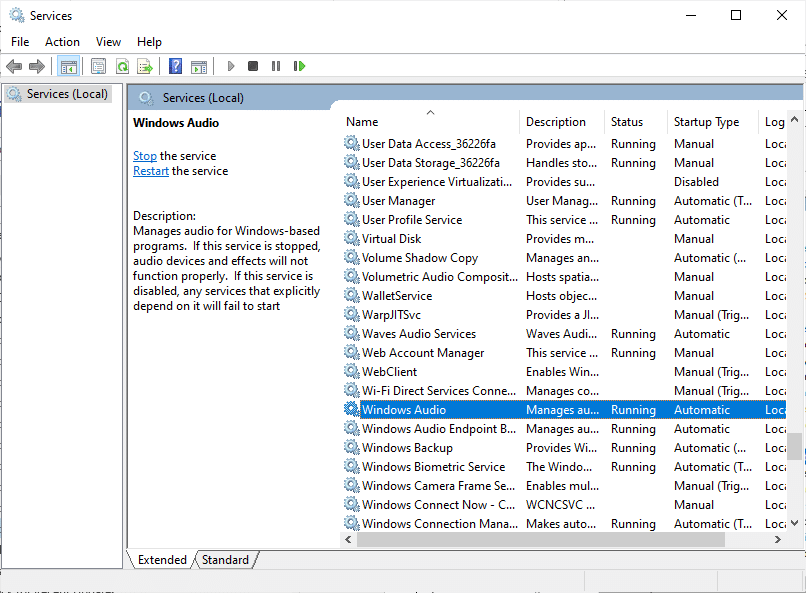
3. Wählen Sie im neuen Fenster den „Starttyp“ auf „Automatisch“.
Hinweis: Wenn der Status des Dienstes „Beendet“ lautet, klicken Sie auf „Starten“. Wenn der Dienst ausgeführt wird, klicken Sie auf „Beenden“ und starten Sie ihn neu.
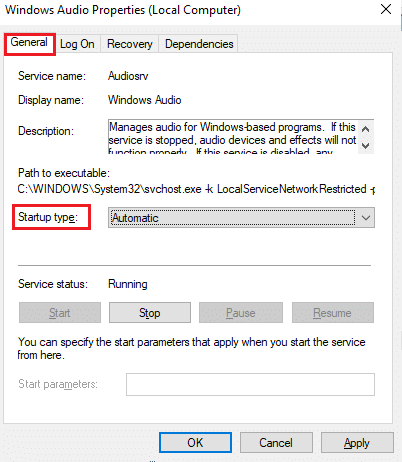
4. Klicken Sie auf „Übernehmen“ > „OK“, um die Änderungen zu speichern.
5. Wiederholen Sie diese Schritte für andere Windows-Dienste wie „Windows Audio Endpoint Builder“ und „Remoteprozeduraufruf (RPC)“ und prüfen Sie, ob das Problem behoben wurde.
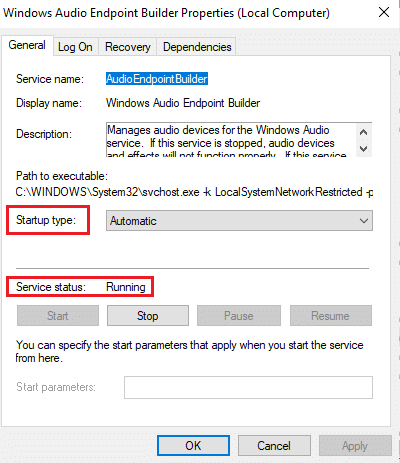
Methode 11: Exklusiven Zugriff für Lautsprecher deaktivieren
Sollten Probleme mit Logitech-Lautsprechern auftreten, müssen Sie sicherstellen, dass keine andere Anwendung die ausschließliche Kontrolle über die Lautsprecher übernommen hat. Deaktivieren Sie diese Funktion wie folgt:
1. Klicken Sie mit der rechten Maustaste auf das Lautsprechersymbol und wählen Sie „Sounds“.
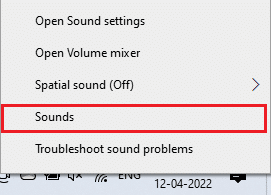
2. Wählen Sie Ihr Logitech-Audiogerät (Lautsprecher) und klicken Sie auf „Eigenschaften“.
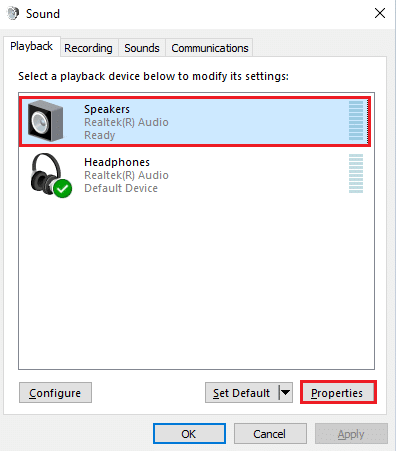
3. Stellen Sie auf der Registerkarte „Allgemein“ sicher, dass die Option „Gerätenutzung“ auf „Dieses Gerät verwenden (aktivieren)“ gesetzt ist. Klicken Sie auf „Anwenden“ > „OK“, wenn Sie Änderungen vorgenommen haben.
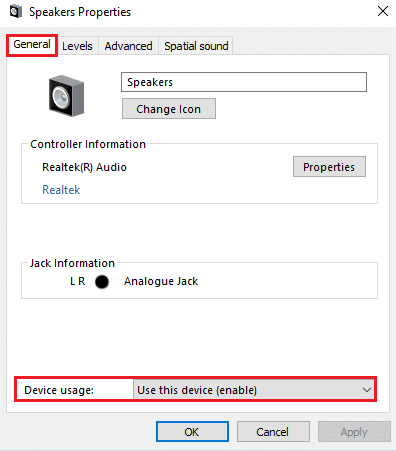
4. Wechseln Sie zur Registerkarte „Erweitert“ und stellen Sie unter „Exklusivmodus“ sicher, dass die folgenden Optionen deaktiviert sind:
-
Anwendungen die exklusive Kontrolle über dieses Gerät erlauben.
-
Anwendungen im exklusiven Modus Vorrang geben.
Hinweis: Sobald Sie die Option „Anwendungen die exklusive Kontrolle über dieses Gerät erlauben“ deaktivieren, wird die Option „Anwendungen im exklusiven Modus Vorrang geben“ automatisch deaktiviert.
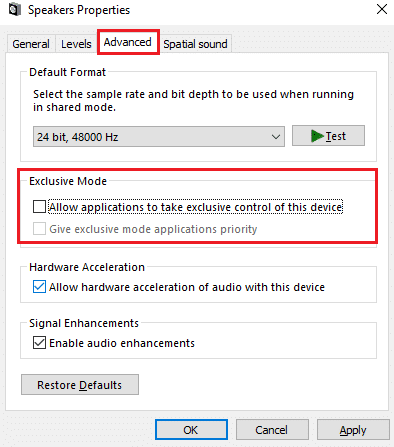
5. Klicken Sie auf „Übernehmen“ > „OK“, um die Änderungen zu speichern.
Methode 12: Audiotreiber aktualisieren
Veraltete oder fehlerhafte Treiber sind oft die Ursache von Hardwareproblemen. Stellen Sie sicher, dass Sie stets die aktuellsten Audiotreiber verwenden. Wenn auf Ihrem Computer die neuesten Treiber fehlen, sollten Sie diese aktualisieren. Die Anleitung zur Aktualisierung von Realtek HD-Audiotreibern unter Windows 10 hilft Ihnen dabei. Prüfen Sie nach der Aktualisierung, ob das Problem „Logitech-Lautsprecher funktionieren nicht unter Windows 10“ behoben wurde.

Methode 13: Audiotreiber neu installieren
Inkompatible Treiber müssen neu installiert werden, um audiobezogene Probleme zu beheben. Die Neuinstallation von Gerätetreibern sollte jedoch nur dann erfolgen, wenn die Aktualisierung der Treiber keine Lösung gebracht hat. Die Schritte zur Neuinstallation sind einfach und Sie können entweder eine Drittanbieteranwendung verwenden oder die Schritte manuell ausführen.
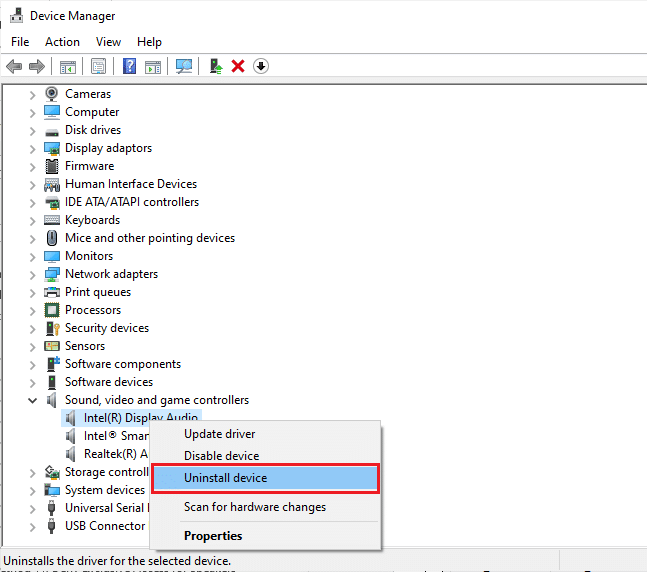
Prüfen Sie nach der Neuinstallation der Audiotreiber, ob Sie wieder Ton von den Logitech-Lautsprechern hören können.
Methode 14: Rollback der Audiotreiber durchführen
Manchmal kann die aktuelle Version der Audiotreiber Audiokonflikte verursachen. In diesem Fall müssen Sie die zuvor installierten Treiber wiederherstellen. Dieser Vorgang wird als Rollback der Treiber bezeichnet. Setzen Sie die Treiber wie in der Anleitung zum Rollback von Treibern unter Windows 10 beschrieben auf ihren vorherigen Zustand zurück.
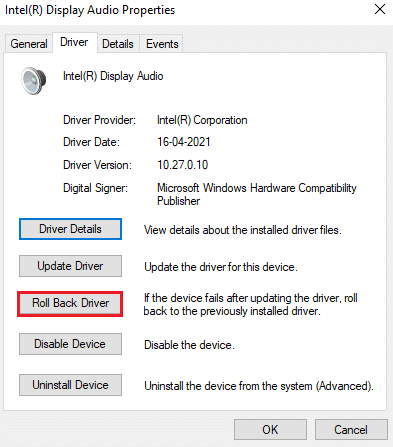
Warten Sie, bis die vorherigen Treiberversionen auf Ihrem Windows 10-PC installiert sind. Überprüfen Sie anschließend, ob das Problem behoben wurde.
Methode 15: Windows aktualisieren
Fehlende Microsoft-Updates können Fehler und Probleme verursachen. Das Aktualisieren von Windows 10 kann das Problem mit den Logitech-Lautsprechern beheben. Folgen Sie den Anweisungen zur Installation der neuesten Windows 10-Updates.
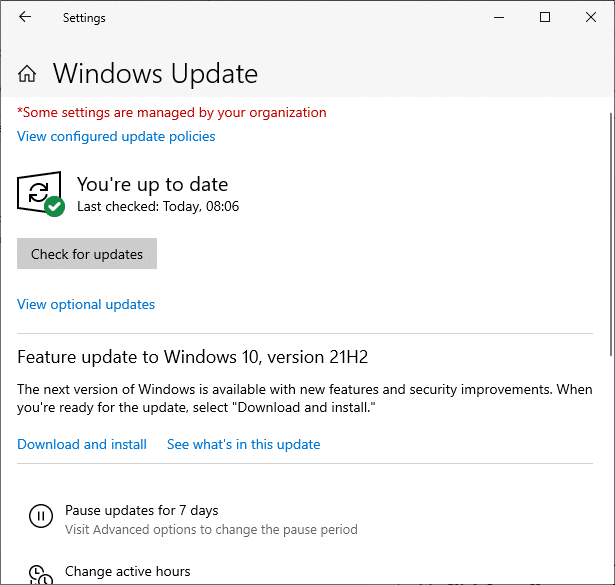
Prüfen Sie nach der Aktualisierung von Windows, ob Sie auf Ihre Logitech-Lautsprecher zugreifen können.
Methode 16: Systemwiederherstellung durchführen
Sollte keine der bisherigen Methoden geholfen haben, ist die einzige verbleibende Option, Ihren Computer auf eine frühere Version zurückzusetzen. Befolgen Sie dazu die Anleitung zur Verwendung der Systemwiederherstellung unter Windows 10.
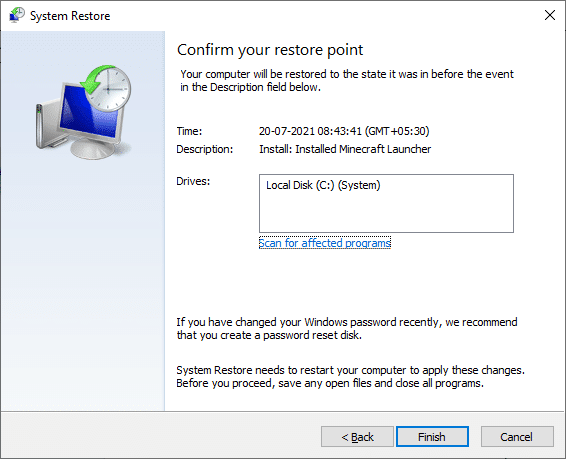
Prüfen Sie nach der Wiederherstellung Ihres Windows 10-PCs, ob das Problem mit den Logitech-Lautsprechern behoben wurde.
***
Wir hoffen, dass diese Anleitung hilfreich war und Sie das Problem beheben konnten, dass die Logitech-Lautsprecher nicht funktionieren. Kontaktieren Sie uns bei Fragen und Anregungen gerne über den Kommentarbereich.